
Overheating at ang mga kahihinatnan nito - ang walang hanggang problema ng mga gumagamit ng mga laptop. Ang pagtaas ng temperatura ay humantong sa hindi matatag na operasyon ng buong sistema, na kadalasang ipinahayag sa pagbabawas ng mga frequency ng operating, hangs at kahit kusang-loob na mga aparatong hindi pagpapagana. Sa artikulong ito ay sasabihin namin kung paano bawasan ang pag-init sa pamamagitan ng pagpapalit ng thermal paste sa laptop cooling system.
Kapalit thermal paste sa laptop
Sa pamamagitan ng sarili nito, ang proseso ng pagpapalit ng pag-paste sa mga laptop ay hindi isang bagay na mahirap, ngunit ito ay sinundan ng isang disassembly ng aparato at pag-dismantling ang cooling system. Iyan ang nagiging sanhi ng ilang mga paghihirap, lalo na sa mga walang karanasan na mga gumagamit. Sa ibaba ay titingnan namin ang isang pares ng mga pagpipilian para sa operasyon na ito sa halimbawa ng dalawang laptops. Ang aming pang-eksperimentong ngayon ay ang Samsung NP355E5X-S01RU at Acer Aspire 5253. Ang pagtatrabaho sa iba pang mga laptop ay medyo naiiba, ngunit ang mga pangunahing prinsipyo ay mananatiling hindi nagbabago, kaya sa pagkakaroon ng mga direktang kamay na maaari mong makayanan ang anumang modelo.Mangyaring tandaan na ang anumang mga aksyon na lumabag sa integridad ng pabahay ay kinakailangang humantong sa imposibilidad ng pagkuha ng warranty service. Kung ang iyong laptop ay nasa ilalim pa rin ng warranty, ang gawaing ito ay dapat gawin nang eksklusibo sa isang awtorisadong sentro ng serbisyo.
Halimbawa 2.
- Alisin ang baterya.

- I-unscrew namin ang mga tornilyo na humawak ng cover ng kompartimento ng disc, RAM at Wi-Fi adapter.

- Alisin ang takip, bumaba gamit ang angkop na tool.
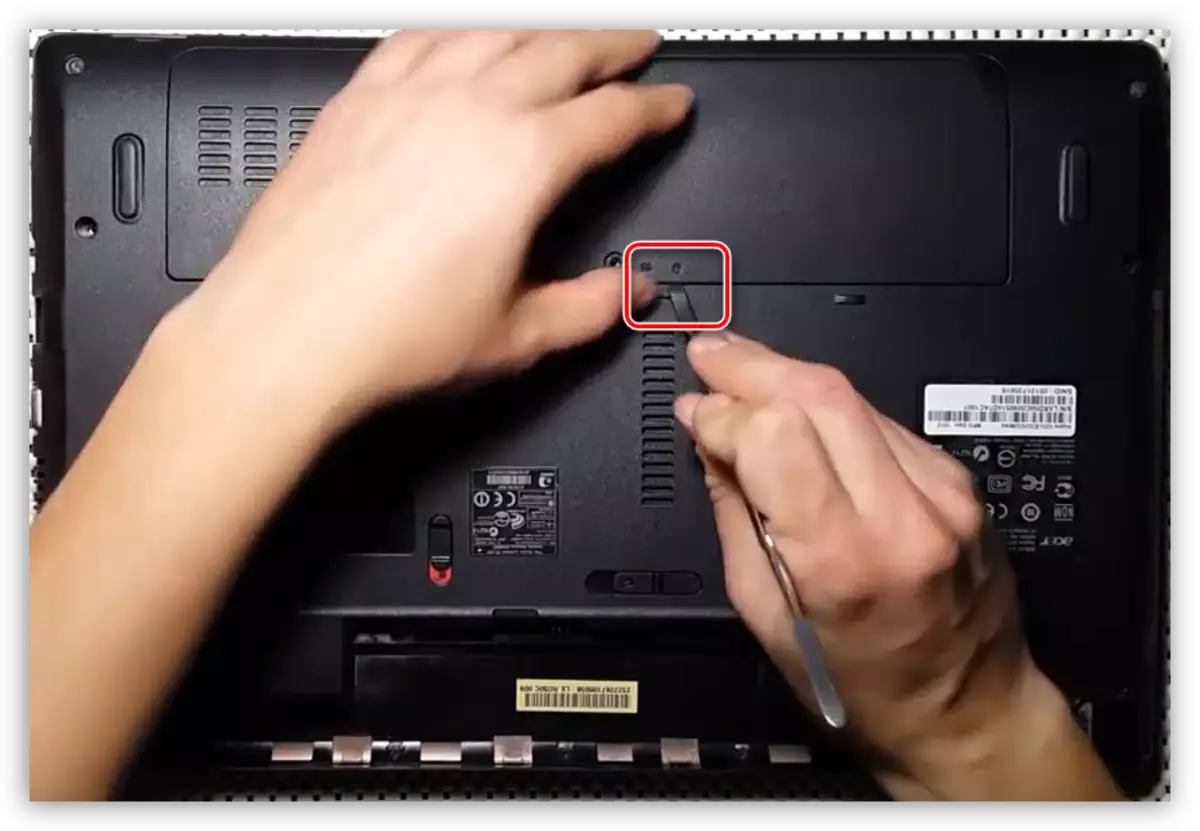
- Bigyan ang hard drive na kung saan ko pull ito kaliwa. Kung ang HDD ay orihinal, pagkatapos ay para sa kaginhawahan ay may isang espesyal na dila.

- Idiskonekta ang mga kable mula sa isang wi-fi adapter.

- Inalis namin ang biyahe sa pamamagitan ng pag-unscrewing ng tornilyo at lumalawak ito sa pabahay.
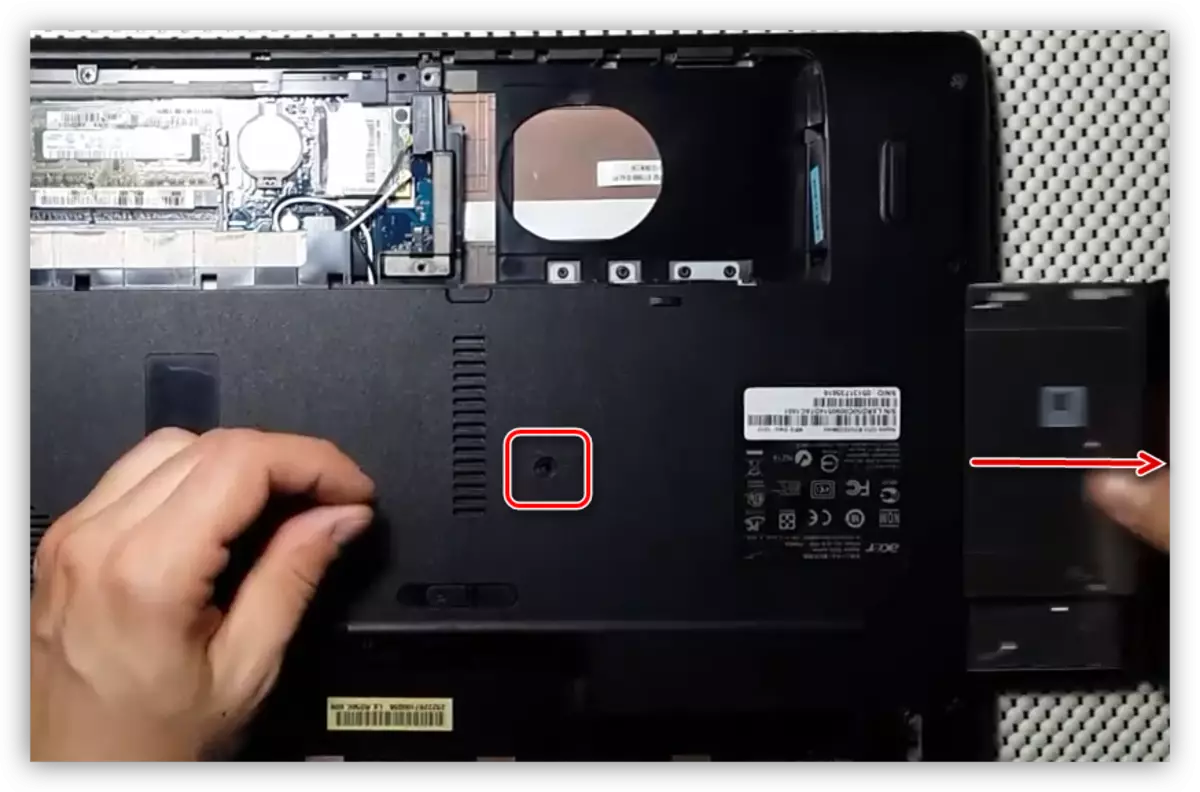
- Ngayon alisin ang buong fastener, na ipinapakita sa screenshot.
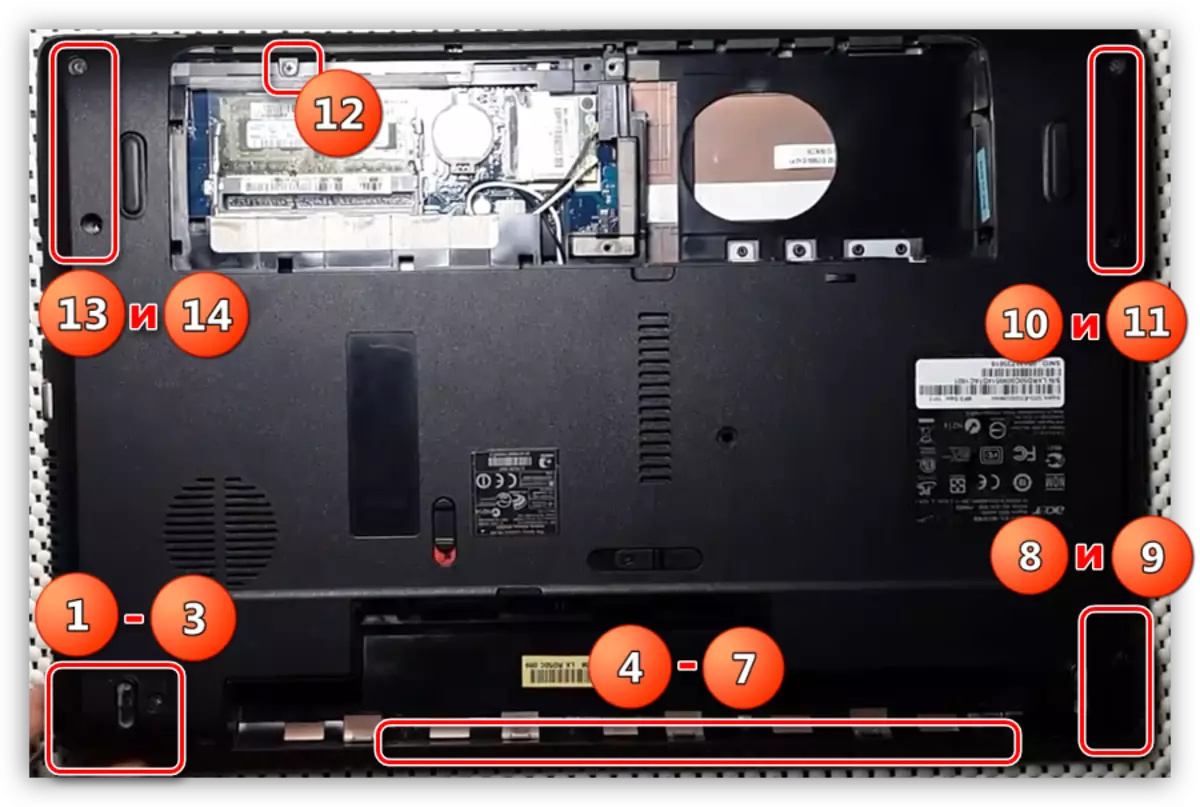
- Binuksan namin ang laptop at bitawan ang keyboard, maingat na gumagalaw ang aldaba.
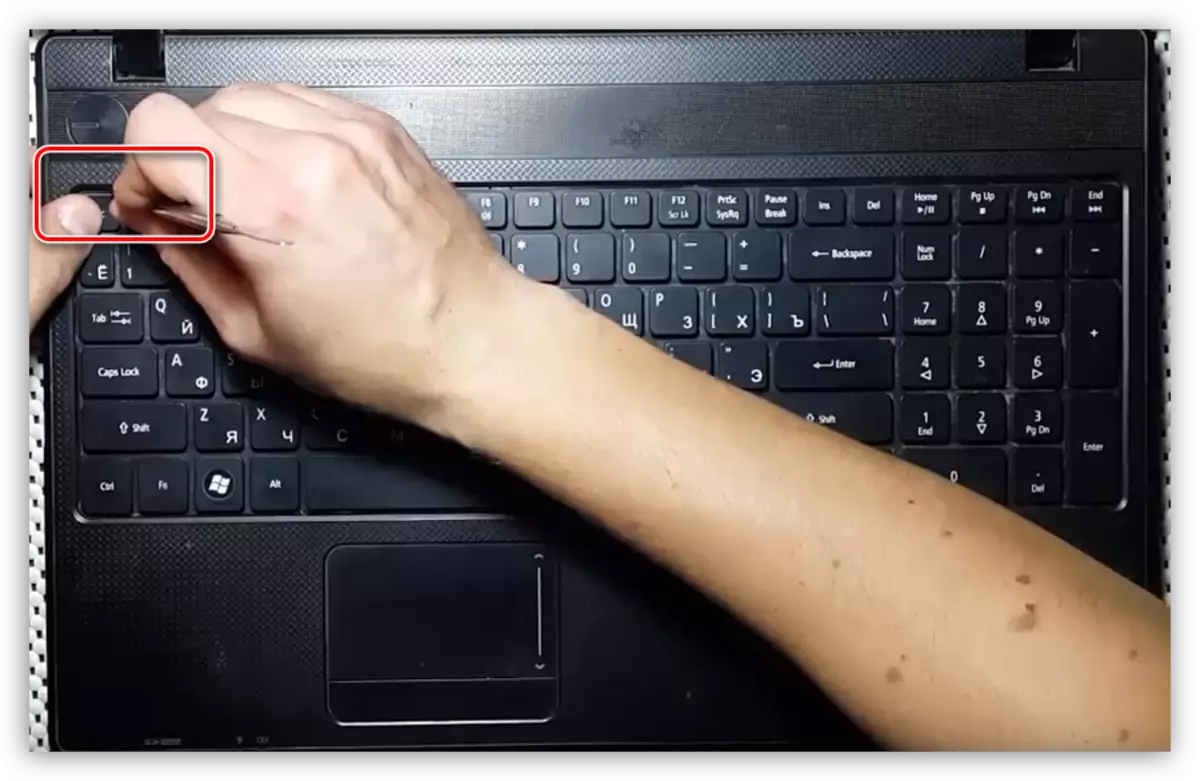
- Kinukuha namin ang "clave" mula sa kompartimento.
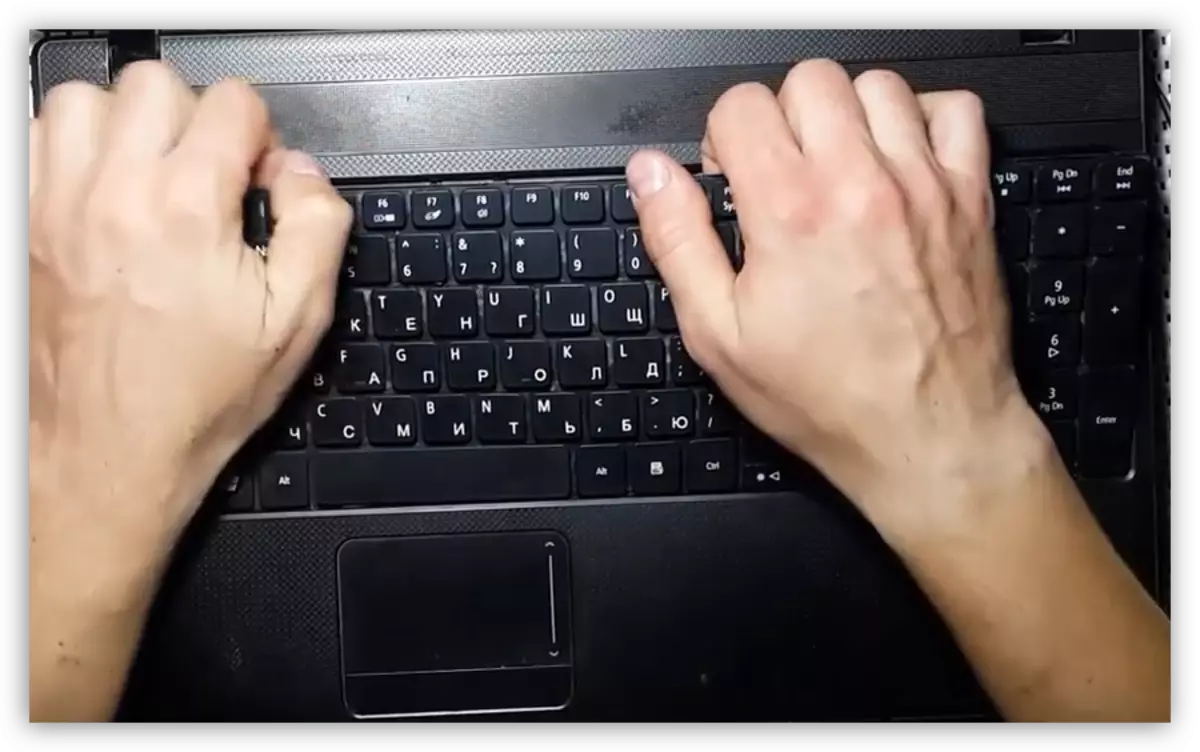
- I-off ang loop, pagpapahina ng plastic lock. Habang naaalala mo, sa nakaraang halimbawa, na-disconnect namin ang wire na ito pagkatapos alisin ang talukap ng mata at ang Wi-Fi module sa reverse side ng pabahay.
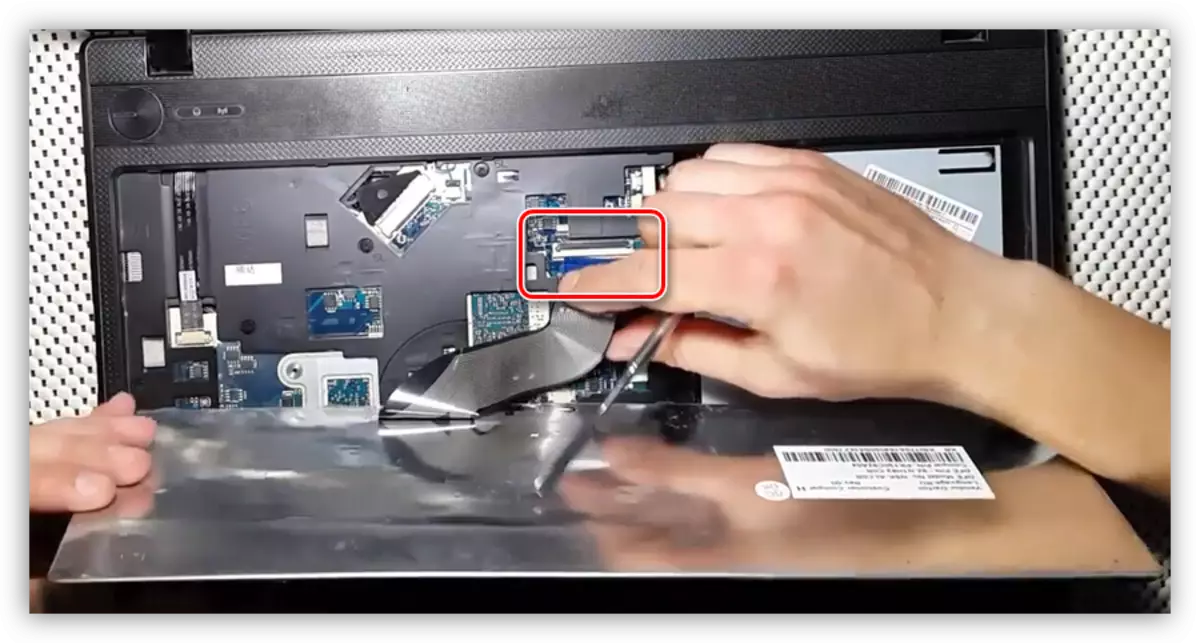
- Mayroon pa ring ilang mga screws sa niche
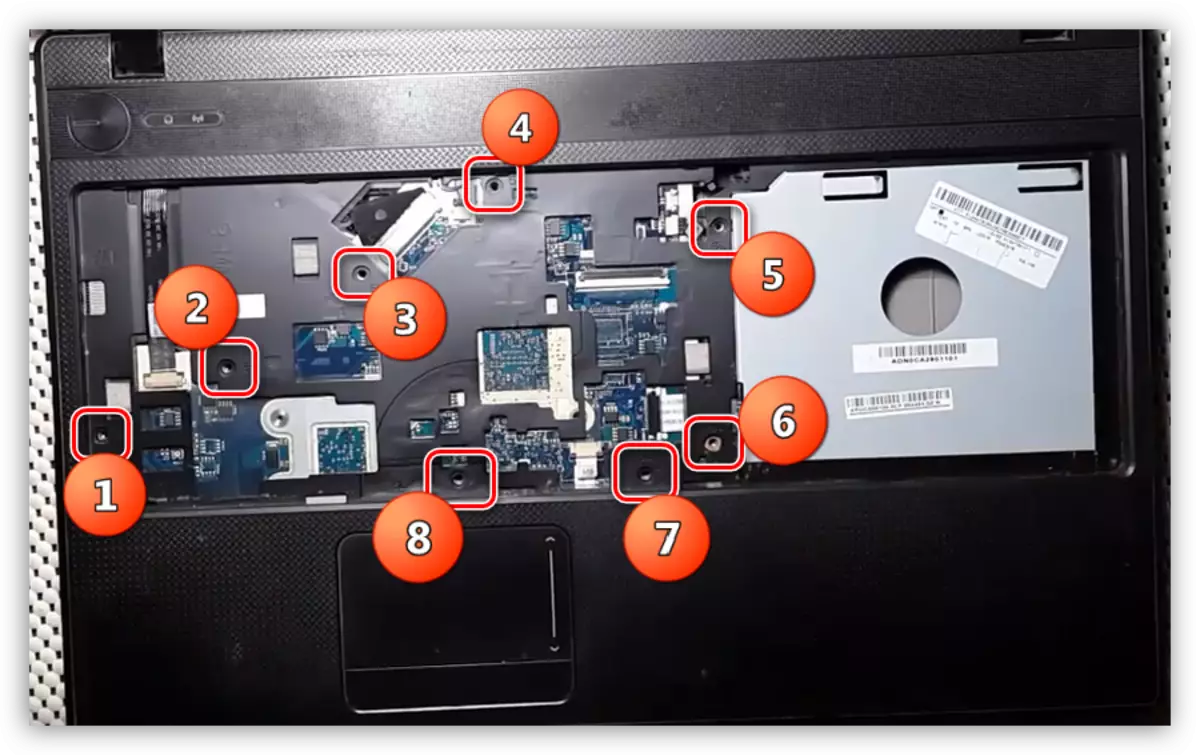
at mga loop.
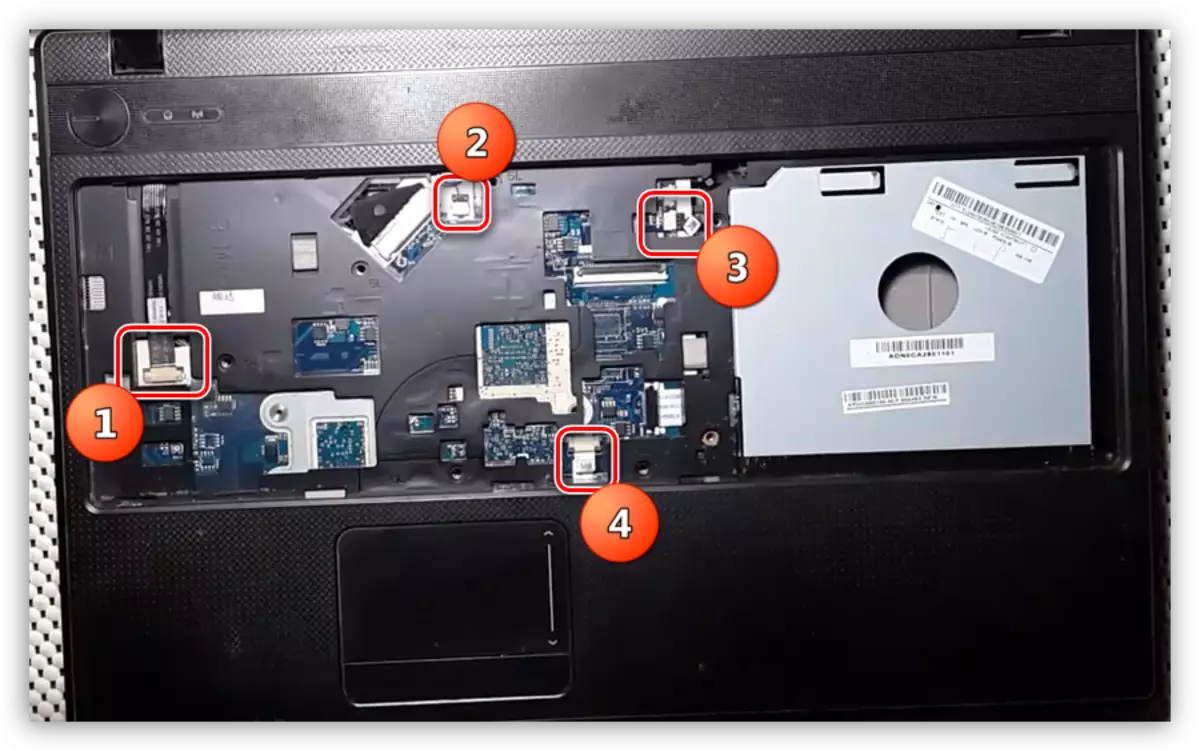
- Alisin ang tuktok na takip ng laptop at i-off ang natitirang mga loop na ipinahiwatig sa screenshot.
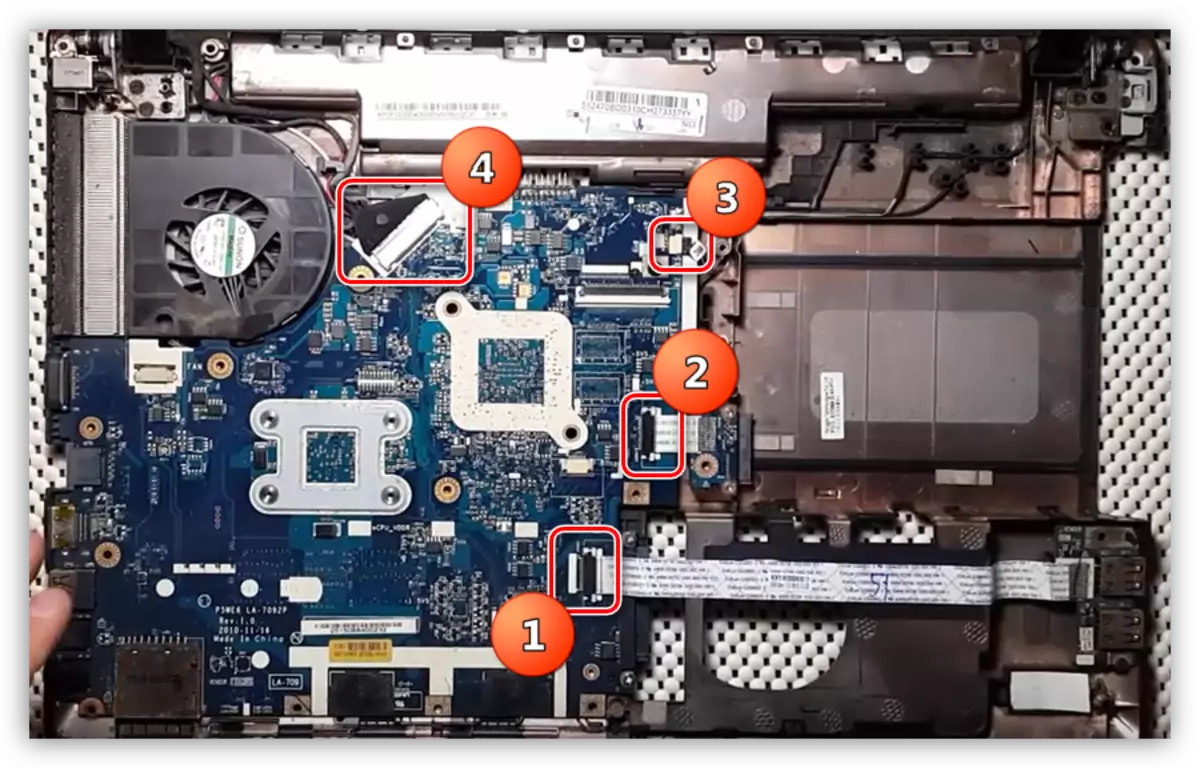
- Inalis namin ang motherboard at ang fan ng cooling system. Upang gawin ito, kailangan mong i-unscrew, sa kasong ito, apat na screws sa halip ng isa mula sa nakaraang modelo.
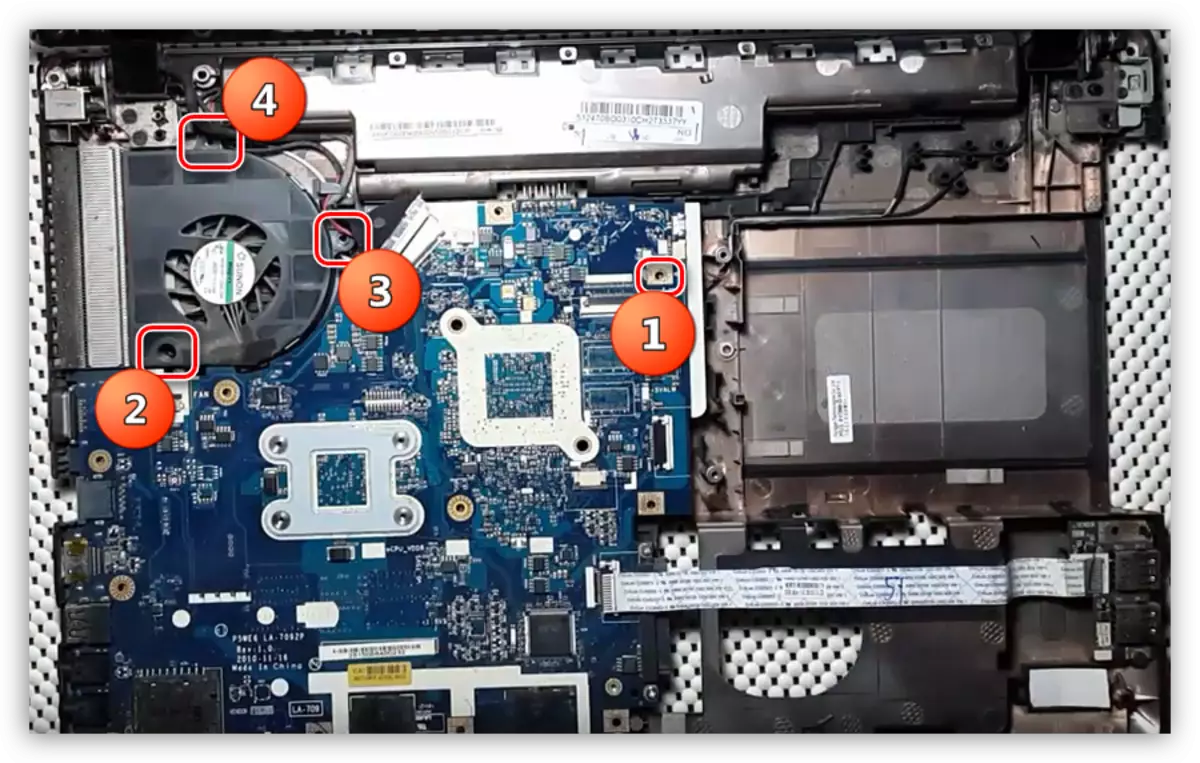
- Susunod, kailangan mong malumanay na idiskonekta ang "ina" na kapangyarihan cable, na matatagpuan sa pagitan nito at sa ilalim na takip. Ang lokasyon na ito ng loop na ito ay maaaring sundin sa iba pang mga laptops, kaya maging maingat, hindi makapinsala sa kawad at ang bloke.
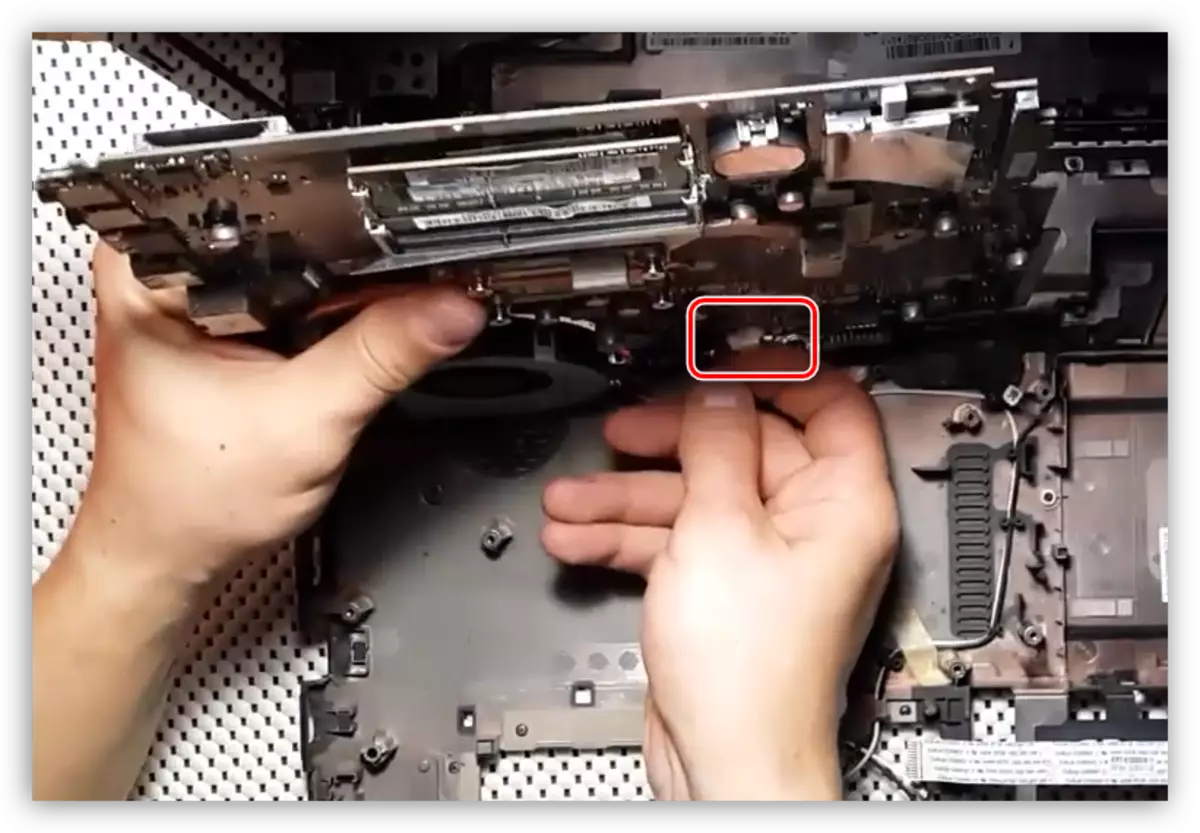
- Alisin ang radiator, pag-unscrew ang apat na fastening screws, na may limang beses ang Samsung.
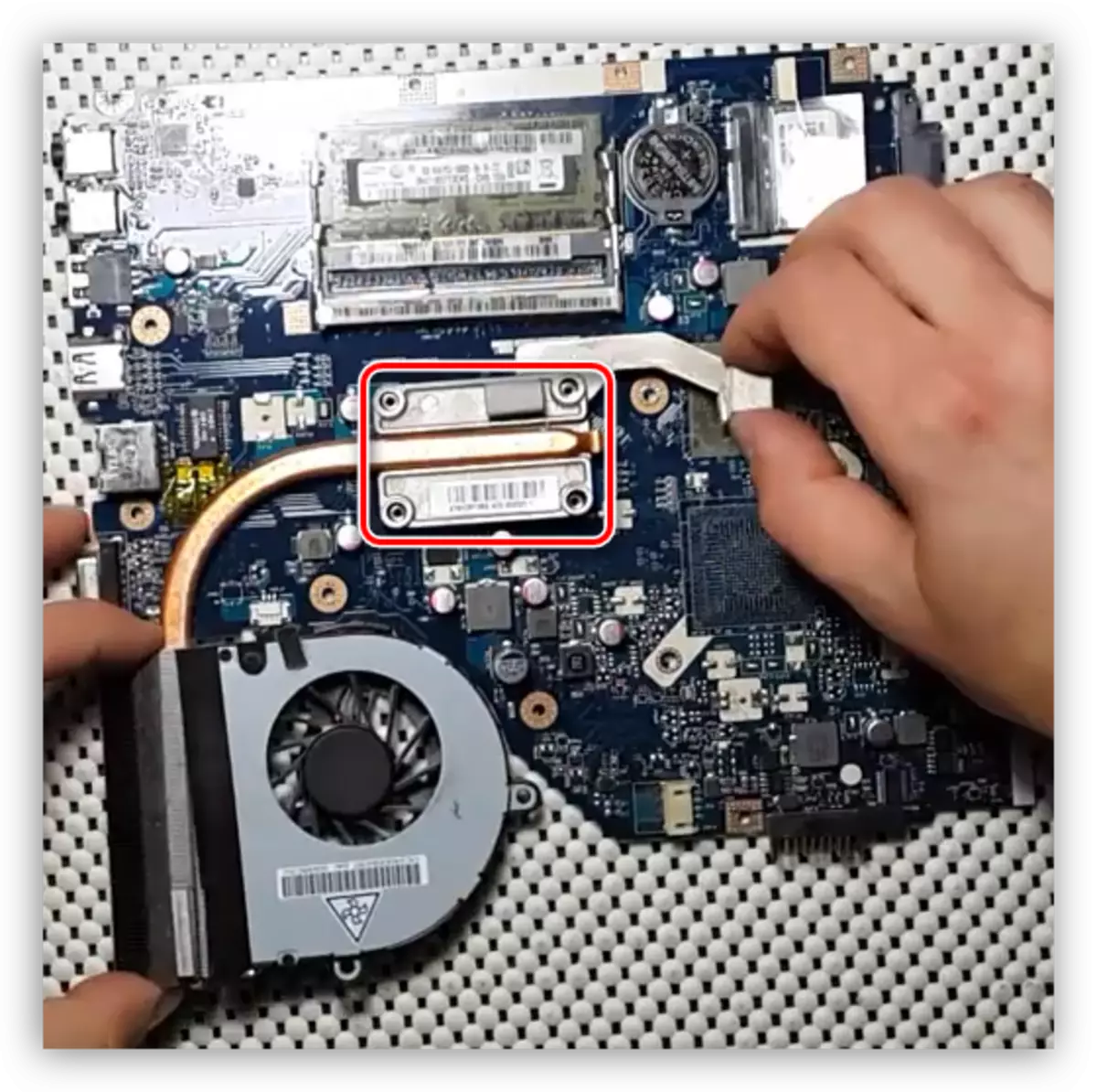
- Dagdag pa, ang lahat ay dapat mangyari sa karaniwang sitwasyon: aalisin namin ang lumang i-paste, nag-aplay kami ng bago at inilagay ang radiator, na nagmamasid sa pagkakasunud-sunod ng mga twisting fasteners.

- Kolektahin ang laptop sa reverse order.
Konklusyon
Sa artikulong ito pinamunuan namin ang dalawang halimbawa ng disassembly at palitan ang thermal paste. Ang layunin ay upang ihatid sa iyo ang mga pangunahing prinsipyo, dahil ang mga modelo ng laptop ay napakarami at nagsasabi tungkol sa lahat ay hindi gagana. Ang pangunahing panuntunan dito ay katumpakan, dahil maraming mga elemento na may kinalaman sa pakikitungo, napakaliit o napakaliit na napakadaling mapinsala. Sa ikalawang pagkaasikaso ng lugar, dahil ang nakalimutang fastener ay maaaring humantong sa isang pagkasira ng mga plastik na bahagi ng kaso, umakyat sa mga loop o pinsala sa kanilang mga konektor.
